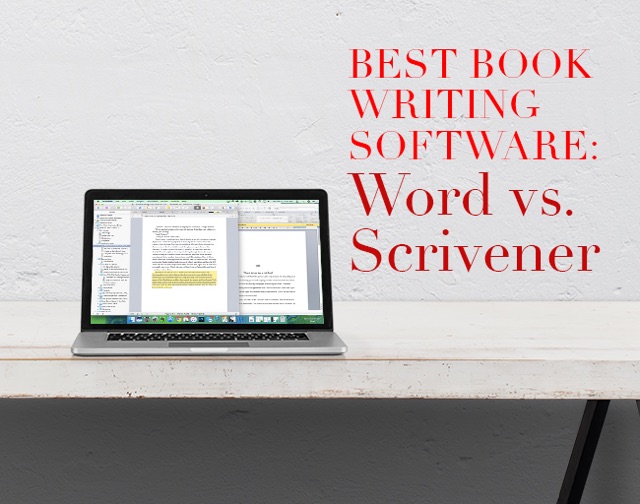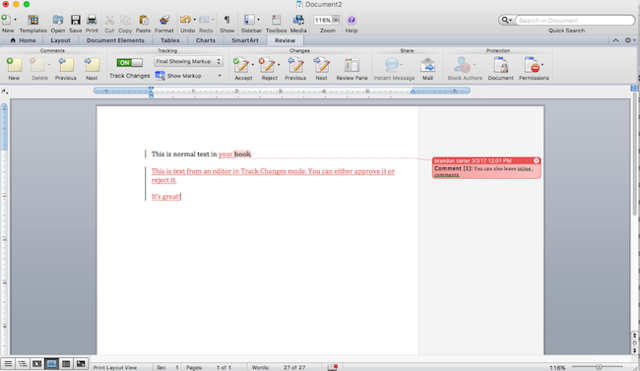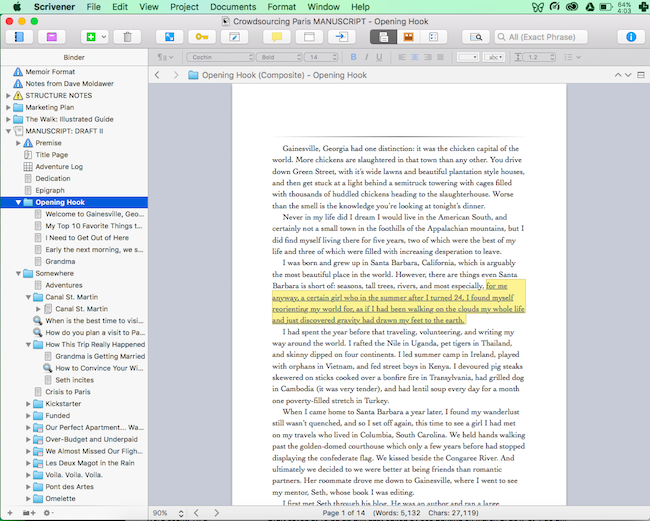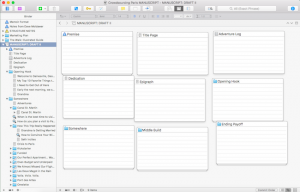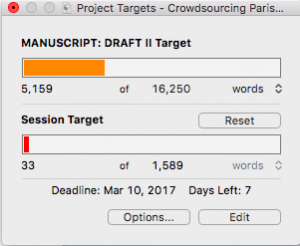Cel mai bun software de scriere de cărți: Word vs. Scrivener
Publicat: 2017-03-04Când scrii o carte, s-ar putea să ajungi în acest punct în care exasperarea se transformă în disperare și te gândești: „Trebuie să existe o cale mai bună. Trebuie să existe un program de scriere de cărți mai bun decât Microsoft Word.”
Microsoft Word este procesorul de text implicit, dar asta nu înseamnă că este singura opțiune. Și mai ales atunci când scrii ceva la fel de complicat precum o carte, s-ar putea să vrei un program de scriere special orientat spre scrierea unei cărți.
În această postare, ne vom uita îndeaproape la două dintre cele mai bune piese de software de scriere de cărți: Microsoft Word și Scrivener și vom vorbi despre unde strălucește fiecare procesor de text și unde fiecare nu este scurt.
În plus, consultați cele mai bune 10 produse software pentru scriitori pentru mai multe instrumente care vă vor ajuta să scrieți mai bine și mai rapid.
Cum m-a salvat Scrivener 250 de ore scriind o carte
În 2010, scriam ceea ce avea să devină prima mea carte când am ajuns într-un punct în care Cuvântul a devenit imposibil. Eram la mijlocul celei de-a doua schițe și am continuat să reorganizez secțiuni pentru a vedea ce ar face cartea să curgă cel mai bine. Acest lucru a fost foarte enervant în Word.
A trebuit să defilez, să defilez, să derulez, să evidențiez secțiunea, să dau clic pe „taie”, să defilez, să defilez până la locul în care doream să o pun, să inserez și apoi să recitesc secțiunea pentru a vedea dacă mi-a plăcut acolo.
De multe ori, aș decide că secțiunea pe care tocmai am mutat-o se potrivește mai bine acolo unde a fost prima și ar trebui să o mut înapoi. Inevitabil, aș uita să copiez o linie importantă de text care aparținea secțiunii pe care o mutam și totul nu ar avea niciun sens. A fost atât de frustrant.
Abia la a doua carte am descoperit Scrivener. A fost complet diferit și a existat cu siguranță o curbă de învățare. Odată ce am înțeles, însă, am descoperit că mi-a plăcut modul în care a fost orientat în mod special spre scrierea de cărți. Și eficiența sa s-a arătat în productivitatea mea.
Prima mea carte, scrisă exclusiv cu Microsoft Word, mi-a luat 550 de ore să scriu. A doua carte, scrisă cu Scrivener, mi-a luat doar 200 de ore.
Desigur, o parte din asta s-a datorat faptului că era a doua mea carte și mi-am perfecționat procesul. Dar cred că Scrivener mi-a salvat sute de ore de timp, ca să nu mai vorbim de frustrare.
Am terminat șase cărți despre Scriven, ca să nu mai vorbim de o jumătate de duzină de povestiri și în fiecare zi învăț noi moduri de a le folosi, în funcție de nevoile proiectului meu.
Dar haideți să descompunem funcțiile Microsoft Word și Scrivener, astfel încât să putem vedea la ce este cel mai bun fiecare.
Scrivener vs. Word: care este mai bun software de scriere de cărți?
Atât Scrivener, cât și Microsoft Word sunt procesoare de text eficiente, dar fiecare prosperă atunci când este utilizat pentru anumite sarcini. Să le comparăm pe cele două, în special ca software de scriere de cărți:
Microsoft Word
Microsoft Word este disponibil în ambele versiuni pentru PC (115 USD) și versiuni Mac (124 USD).
Pro:
Ubicuitatea . Microsoft Word este standardul industriei și procesorul de text implicit pentru milioane de oameni. Și acesta este un mare avantaj pentru a scrie o carte. Deoarece aproape toată lumea are Microsoft Word și știe cum să-l folosească, este foarte ușor să colaborați folosindu-l. De exemplu, majoritatea editorilor editează cărți în Word și, prin urmare, solicită clienților lor să trimită manuscrise în formate Word (.doc).
Excelent pentru editare . Funcția de urmărire a modificărilor din Word este excelentă pentru colaborarea cu un editor. Vă permite să vedeți cu ușurință ce modificări au făcut, să acceptați sau să respingeți acele modificări sau să reveniți complet la original. Foarte la îndemână pentru a vă lustrui ciormul final. De fapt, pentru majoritatea cărților mele, le-am mutat din Scrivener în Word pentru procesul de editare, pentru a profita de această funcție. (Cu toate acestea, din moment ce Google Docs a adăugat „Modul de sugestie”, care este echivalentul cu urmărirea modificărilor, am început să îl folosesc aproape exclusiv în locul Word pentru procesul de editare.)
Urmareste schimbarile
Formatare grozavă . Word este un procesor de text „ceea ce vezi este ceea ce primești” (WYSIWYG sau Wizy-wig) și, ca atare, este cu adevărat eficient. Felul în care cartea dvs. arată pe ecran în timp ce o introduceți este același mod în care va arăta pe pagină când o imprimați: dacă scrieți întreaga carte cu font Papyrus de 18 pt, va rămâne așa atunci când o trimiteți la un redactați sau tipăriți o copie pe hârtie (și vor fi tristi pentru că Papyrus de 18 pt este o idee groaznică). Acest lucru face ușor să vedeți cum va arăta formatarea dvs. de la început și să faceți modificări pe parcurs.
Simplu . Pentru majoritatea oamenilor, Microsoft Word a fost unul dintre primele programe pe care le-au folosit vreodată pe un computer. Este simplu, convenabil și funcționează, chiar și pentru a scrie o carte!
Contra:
Un singur document . Dezavantajul major al Word atunci când scrieți o carte este că vă limitează la un singur document liniar. Aceasta înseamnă că ești oarecum forțat să lucrezi liniar prin proiectul tău. Dacă ai o idee pentru capitolul cinci, dar lucrezi la capitolul doi, nu este ușor să pui acea idee în folderul capitolului cinci; trebuie să-l pui mai jos în spațiu aleatoriu. De asemenea, înseamnă că dacă doriți să transformați capitolul doi în capitolul trei, trebuie să copiați și apoi să ștergeți literalmente acel capitol înainte de a-l lipi sub noul capitol doi. Acest lucru face pentru unele manevre incomode.
Nu este conceput pentru cărți . Deoarece Word nu a fost conceput inițial pentru documente la fel de mari precum cărțile, pe măsură ce cartea dvs. crește, devine din ce în ce mai greoaie.
Devine lent după ce treci peste anumite dimensiuni . Pentru mine, acestea au fost 30.000 de cuvinte. După ce am ajuns la 30.000 de cuvinte, de fiecare dată când mi-am deschis cartea, a durat câteva minute să se încarce. Chiar și după ce s-a deschis, ar trebui să aștept până se încarcă paginile de mai jos. Acest lucru este cu adevărat frustrant când ești dornic să scrii.
Îl poți folosi pentru publicare, dar nu este ușor . Personal, am folosit Word pentru a publica mai multe cărți pe Kindle, Nook și alți comercianți online. Nu este ușor sau elegant. Trebuie să formatați fiecare antet și titlu de capitol cu „Titlul 1” și „Titlul 2”, să eliminați toate indentările, să salvați documentul în HTML, să îl încărcați pe Kindle, să verificați dovada erorilor de formatare (care există în mod inevitabil) și apoi să începeți peste. Aproape întotdeauna trebuie să utilizați un program numit Sigil, un editor epub, pentru a curăța fișierul înainte de a-l publica. Este posibil, dar cu siguranță o bătaie de cap. (Notă: acum folosesc Vellum pentru asta. Este uimitor și îl vom revizui în curând.)

Totuși, dacă decideți că trebuie să utilizați Word pentru a vă publica cartea, puteți consulta propriul ghid Amazon despre acest proces aici. Este și gratuit, ceea ce este frumos.
Per total:
Bine dar enervant . Puteți folosi Word pentru a scrie cărți. Dar problema este că, pe măsură ce cartea ta crește, devine din ce în ce mai dificil să lucrezi.
Copist
Puteți găsi Scrivener pentru Mac aici (45 USD) și Windows aici (40 USD).
Pro:
Realizat special pentru scris cărți . În timp ce Microsoft Word devine din ce în ce mai dificil de utilizat cu cât documentul tău devine mai mare, Scrivener devine din ce în ce mai util pe măsură ce documentul tău crește. Acest lucru se datorează în principal „funcției de liant”, care este un avans simplu, dar care schimbă jocul pentru procesoarele de text. Binder-ul vă permite să vă separați capitolele și scenele individuale în dosare și subdocumente, pe care apoi le puteți trage și plasa oriunde simțiți că se potrivesc cel mai bine. Este atât de eliberator! Crede-mă, o să-ți placă.
Iată o captură de ecran a ultimei mele cărți în Scrivener. Observați Binderul din stânga cu toate capitolele mele, secțiunile și chiar documentele justificative.
Caracteristici concepute special pentru fiecare pas al procesului de scriere a cărții . Dacă modul Binder ar fi singura diferență, atunci Scrivener ar fi instantaneu mult mai bun decât Word pentru a scrie cărți. Dar, din fericire, există zeci de caracteristici care îl fac pe Scrivener minunat pentru scrierea cărților. Iată doar câteva:
Modul Corkboard
Modul Corkboard . Organizați-vă scenele/secțiunile în mod grafic. Trageți-le ca și cum ar fi fișe pe o placă de plută reală. (Puteți chiar să le imprimați și să le manevreți.)
- Modul de compunere . Vrei timp de scris fără distracție? Modul compoziție trece pe tot ecranul, eliminând orice distragere vizuală. Folosit în combinație cu Freedom, nu vei avea de ales decât să scrii.
Obiectivele proiectului
Obiectivele proiectului . Scrivener are, sincer, mai multe funcții decât am nevoie, dar una pe care o folosesc în mod constant este Project Targets, care vă permite să setați un termen limită și un număr de cuvinte proiectat pentru proiectul dvs. și apoi să vedeți câte cuvinte trebuie să scrieți în fiecare zi pentru a respecta acel termen limită. De asemenea, îl puteți configura astfel încât să aveți doar un obiectiv zilnic de numărare a cuvintelor, 1.000 de cuvinte pe zi, de exemplu, și vă va trage la răspundere față de asta (atât de mult pe cât scrierea unui software vă poate trage la răspundere).
Scrieți oriunde v-ați afla cu aplicația Scrivener . Scrivener și-a lansat recent aplicația iOS (o puteți găsi aici), pe care o puteți sincroniza cu desktopul și apoi scrieți și editați cartea oriunde v-ați afla.
Sprijin echitabil pentru publicare . Unul dintre punctele de vânzare Scrivener este că puteți exporta direct pe tipuri de fișiere Kindle și ePub, ceea ce face mult mai ușor să vă publicați cartea decât Word. (Din nou, Vellum este chiar mai ușor și face cărți electronice mult mai frumoase. Îl vom revizui în curând!)
Contra:
Formatarea este frustrantă . Formatarea este greoaie pe Scrivener. Și când formatați în document, asta nu înseamnă că opțiunile dvs. de formatare vor merge toate la tipărire. De exemplu, în timp ce Word este un procesor de text „ceea ce vedeți este ceea ce obțineți” (WYSIWYG), Scrivener a ales să aplice formatarea în principal atunci când compilați documentul pentru imprimare sau export. S-ar putea să vă scrieți cartea în Papyrus alb de 18 pt pe un fundal albastru, dar când o pregătiți pentru tipărire, cartea va formata în funcție de diferite setări de formatare pe care le-ați selectat, cum ar fi negru de 12 pt Times New Roman. Aceasta înseamnă că vă puteți personaliza spațiul de scris pentru a scrie așa cum doriți, fără să vă faceți griji că vă încurcați cum va arăta cartea dvs. (sau să vă întristați editorul cu Papyrus de 18 puncte). Dar când vine vorba de detaliile formatării, este cam enervant.
Colaborarea nu este ușoară . Când lucrați cu un editor sau chiar cu un coautor, Scrivener devine dificil. O parte din acest lucru se datorează faptului că Scrivener nu este la fel de omniprezent ca Word și, prin urmare, dacă editorul dvs. nu îl are, sunteți forțat să treceți la Word, standardul industriei. De asemenea, la fel ca și Word, Scrivener are unele modificări de urmărire și funcții de comentare, astfel încât să puteți colabora cu un editor, dar acestea nu sunt la fel de ușor de utilizat sau convenabile ca ale lui Word. Personal, după ce termin a doua schiță și încep să lucrez cu editorii, prefer Google Docs.
Per total:
Scrivener este cel mai important software de scriere de cărți . Și pur și simplu continuă să se îmbunătățească. Dacă scrii o carte, economisește-ți timp luând scriitor.
De fapt, credem atât de mult în Scrivener, încât am publicat o carte despre cum scriitorii creativi pot scrie mai mult, mai rapid folosind-o. Se numește Scrivener Superpowers. Dacă utilizați Scrivener sau doriți să economisiți timp pe măsură ce învățați cum să îl utilizați pentru scrierea creativă, puteți obține Scrivener Superpowers aici.
Ce software de scriere de cărți folosiți? Spune-ne în comentarii!
PRACTICĂ
Software-ul potrivit pentru scrierea cărților este util, dar ceea ce contează cu adevărat este că scrii . Așa că astăzi, să ne apucăm de scris.
- Mai întâi, deschideți software-ul preferat de scriere a cărților. Dacă nu aveți un favorit, obțineți Scrivener (aici pentru Mac / aici pentru Windows).
- Apoi, scrie 100 de cuvinte. Puteți continua o lucrare în desfășurare sau o scriere gratuită (puncte bonus dacă utilizați obiective de proiect pe Scrivener pentru a vă ține evidența cuvintelor).
- Când vă atingeți numărul țintă de cuvinte, copiați și inserați scrisul în secțiunea de comentarii de mai jos și trimiteți-l pentru feedback.
- După ce distribui, oferă feedback cu privire la câteva practici de la alți scriitori.
Scris fericit!